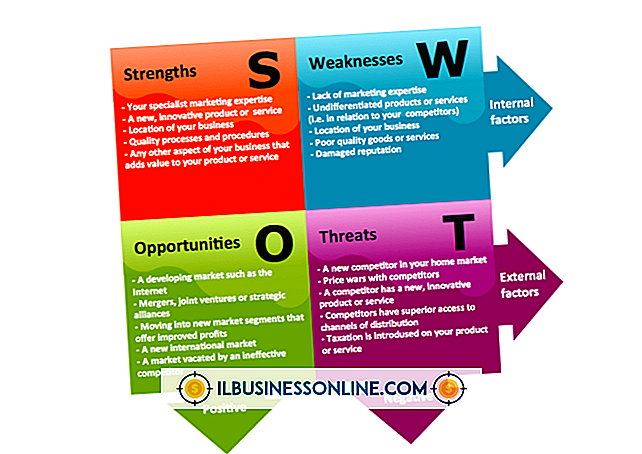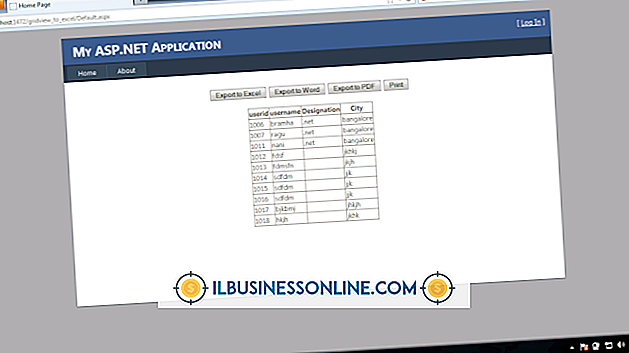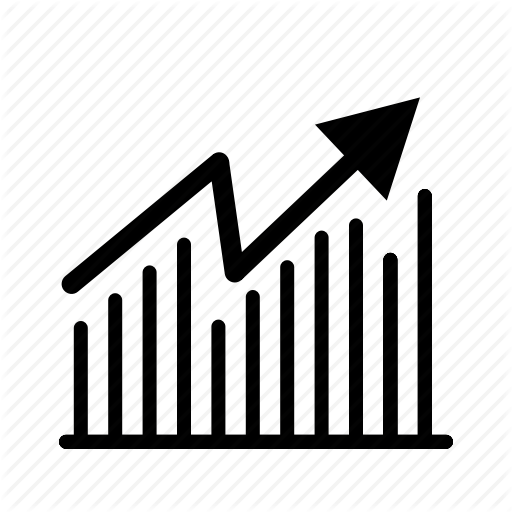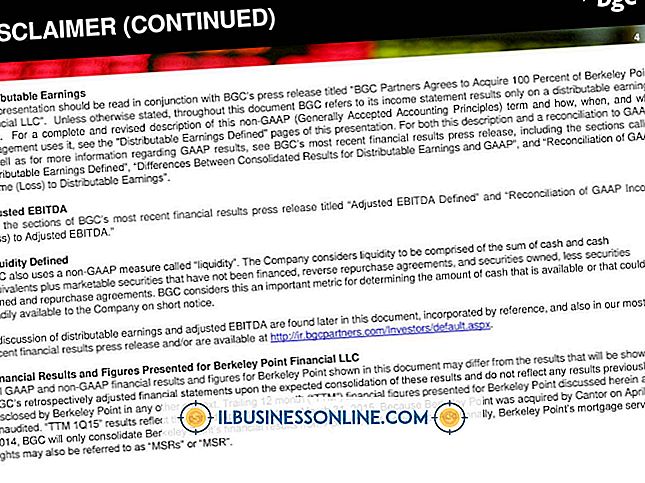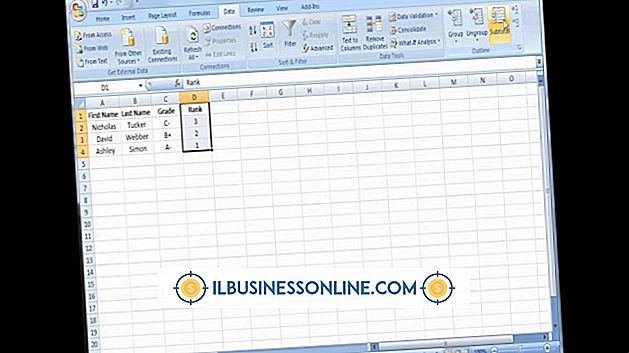स्काइप साउंड टेस्ट का उपयोग कैसे करें
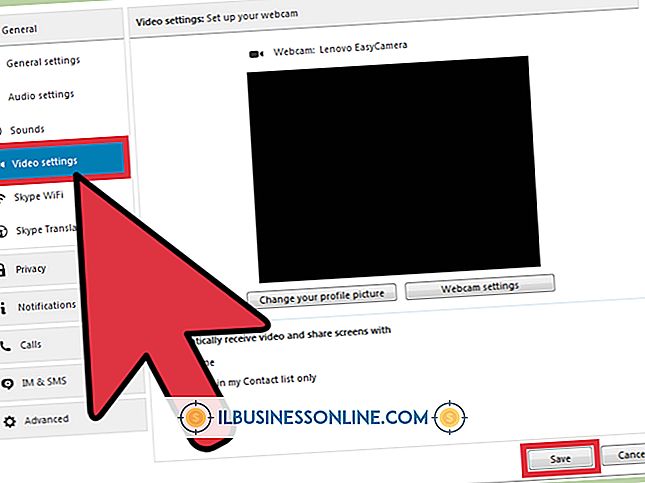
स्काइप में एक समर्पित ध्वनि परीक्षण उपकरण है जिसके माध्यम से आप यह देख सकते हैं कि आपके माइक्रोफ़ोन और स्पीकर दोनों को काम करना चाहिए या नहीं। उपकरण आपके द्वारा स्वचालित कंप्यूटर सेवा को कॉल करके काम करता है, जिसके बाद आपने बोलने और सुनने का परीक्षण किया है।
1।
अपने हेडसेट को कनेक्ट करें और माइक्रोफ़ोन और स्पीकर को अपने कंप्यूटर से कनेक्ट करें। कई लैपटॉप और कुछ डेस्कटॉप में स्पीकर और माइक्रोफोन हैं। यदि आपके कंप्यूटर पर ऐसा है, तो आप इस चरण को छोड़ सकते हैं।
2।
Skype एप्लिकेशन लॉन्च करें, और फिर अपने खाते में साइन इन करें।
3।
अपनी संपर्क सूची के माध्यम से स्क्रॉल करें और "स्काइप टेस्ट कॉल" नामक लेबल पर क्लिक करें। आपके द्वारा उपयोग किए जा रहे Skype के संस्करण के आधार पर, संपर्क के बजाय "Skype परीक्षण कॉल (echo123)" या "इको / साउंड टेस्ट सेवा" लेबल किया जा सकता है।
4।
Skype साउंड टेस्ट शुरू करने के लिए कॉलिंग पेन में "कॉल" पर क्लिक करें।
5।
यह परीक्षण करने के लिए संकेतों का पालन करें कि आपकी ध्वनि सेटिंग्स काम कर रही हैं या नहीं। आपको अपने माइक्रोफ़ोन में बात करने और यह बताने के लिए कहा जाएगा कि आप कॉल के दूसरे छोर पर स्वचालित ध्वनियों को सुनते हैं या नहीं।
टिप्स
- यदि आपको अपनी संपर्क सूची में परीक्षण कॉल संपर्क का पता लगाने में समस्या है, तो संपर्क लोड करने के लिए शब्द "प्रतिध्वनि" (उद्धरण चिह्नों के बिना) टाइप करें।
- अपने विंडोज 8 कंप्यूटर पर ध्वनि सेटिंग्स को देखने और बदलने के लिए, विंडोज स्टार्ट स्क्रीन पर सर्च बॉक्स में "साउंड" (बिना उद्धरण चिह्नों के) टाइप करें, और फिर अपने साउंड सेटिंग्स पैनल को लोड करने के लिए "सेटिंग" पर क्लिक करें। अपने स्पीकर या हेडफ़ोन को कॉन्फ़िगर करने के लिए "प्लेबैक" टैब पर क्लिक करें; अपने माइक्रोफ़ोन को कॉन्फ़िगर करने के लिए "रिकॉर्डिंग" टैब पर क्लिक करें।
चेतावनी
- इस आलेख में दी गई जानकारी Windows 8 के लिए Skype पर लागू होती है। यह अन्य संस्करणों के साथ थोड़ा या महत्वपूर्ण रूप से भिन्न हो सकती है।